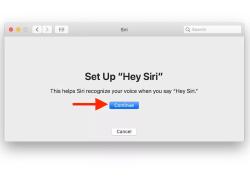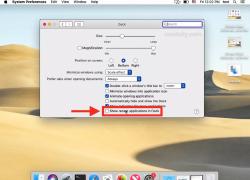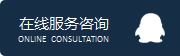如何在iPhone上的地图中启用语音导航
通常默认情况,iPhone的地图应用会在发出指示时使用语音导航,众所周知,语音导航和通话指导是Google地图iPhone的标准设置。但是,有时用户可能会意外关闭语音导航设置,或在某些时候禁用语音导航设置,一旦出现这种情况时,不要着急担心,如果您需要地图应用程序的语音指示,那么下面天津app开发将向您展示具体的操作方式。
调高iPhone音量
通过反复按iPhone侧面的物理音量调高按钮来调高iPhone的音量,直至音量设置为较大为止。使用物理按钮无意间将音量调低至较低限度,很明显,如果设备音量关闭,则不会听到语音导航,所以,在操作其他任何事情之前,先确保iPhone的音量一路走高,并按预期工作。
另外,你还需要确保iPhone没有耳机或任何使用插入的音频端口,另一种可能性是iPhone卡在耳机模式,虽说这种情况不常见,但并不代表不会发生,如果发生这种情况,所有音频通常不会通过普通的iPhone扬声器,而不仅仅是在地图应用程序中。
现在若您确信iPhone的音量一直在上升,那么您可以转到特定的Apple地图和Google地图应用,以确保每个人都可以使用音频。
如何在iPhone上的Apple Maps中启用语音导航?
如果语音导航和讲话指示不适用于iPhone上的Apple Maps应用程序,并且您已经完全将物理音量调到较大值,那么您可能会发现语音导航设置已关闭或禁用,而通过以下的方式,可以帮您轻松地在Apple地图中重新启用语音导航设置。
A、打开iPhone上的“设置”应用程序并转到“地图”设置;
B、转到“驾驶和导航”设置;
C、查找“导航音量”设置,然后选择“大音量”,“正常音量”或“低音量”,重新启用Apple Maps for iOS中的语音导航;

D、在Maps for iPhone中启用语音导航像往常一样退出设置并从Apple地图获取路线。
Apple Maps语音导航设置的关键在于确保您没有设置“无语音”,否则不管你iPhone的音量调多大,都不会有语音导航功能。您也可以直接从Apple Maps应用程序中启用或重新启用Apple Maps中的路线的语音导航,方法是从指导屏幕底部向上滑动并选择“音频设置”。
其实,不管你是通过Apple Maps应用程序直接发起这些设置,还是通过要求Siri在iPhone上使用语音导航和转弯转向,这些设置都适用于Apple地图应用程序提供的任何指示。
如何在Google Maps for iPhone中启用语音导航?
Google Maps语音导航设置可以在指示的同时在Google地图应用中直接切换或打开。不过,设置切换容易使人们意外地关闭或打开语音导航中的路线,因此如果您想听到语音指示,请确保您已正确启用设置,和上述说的一样,首先要调高iPhone的音量。
A、在iPhone上打开Google地图,然后和往常一样开始前往任意位置;
B、查看Google地图应用的右上角的小扬声器图标,点击它;

C、确保在Google Maps on iPhone上启用了扬声器选项。

其实,在Google地图中设置静音和取消静音并不难,若您试图悄悄地在某处找到方向,或想要暂时将语音导航沉默到目的地,这很好,不过,这也意味着很容易意外切换,因为音频导航设置始终在屏幕上。因此,只需在Google Maps for iPhone中切换扬声器按钮,您就可以重新获得音频。
看过上述的天津app开发的分享以后,您学会了吗?若您想了解更多的话,可以来我们官网:查看更多的关于移动应用开发的相关咨询哦!
相关阅读推荐
如何在iPhone或iPad上启用粗体文本
想要使iPhone或iPad上面的字体和问题更容易阅读吗?或许你想要尝试ios中...
如何在Mac上启用“Hey Siri”
Mac用户可以在他们的计算机上启用“Hey Siri”,允许简单的语音激活虚拟助...
如何在Mac上使用Reduce Motion禁用大多数动画
当您在整个操作系统中执行各种操作时,Mac有许多可视动画,不管是放大和缩小任务控...
如何在MacOS Mojave中隐藏Dock中的最新应用程序
不知道大家是否知道,MacOS Mojave中的Dock包含一项新功能,可显示最...
最新资讯
入门文章推荐阅读
如何在Mac上使用Reduce Motion禁用大多数动画
当您在整个操作系统中执行各种操作时,Mac有许多可...
如何在iPhone或iPad上启用粗体文本
想要使iPhone或iPad上面的字体和问题更容易...
如何在Mac上启用“Hey Siri”
Mac用户可以在他们的计算机上启用“Hey Sir...
如何在iPhone上的地图中启用语音导航
通常默认情况,iPhone的地图应用会在发出指示时...
如何在MacOS Mojave中隐藏Dock中的最新应用程序
不知道大家是否知道,MacOS Mojave中的D...
ios app入门须掌握的知识点
很多的站长都嗅到ios开发的优势和发展前景,因此都...
IOS是什么
IOS是一款手机操作系统,是苹果公司在2007年...
如何在iPhone上检查来自被阻止号码的语音邮件
使用苹果手机的用户应该知道,我们可以通过拨打iPh...
IOS与安卓的区别是什么
1、应用的设备不同:IOS和安卓较大的区别在于本身...
IOS和安卓哪个更有前景
IOS和Android的开发...